2019年07月21日更新
iPhoneの「天気」アプリで現在地の天気予報を表示・設定する方法を解説!
iPhoneには、プリインストールの天気アプリがあります。居る場所の天気や1時間ごとの天気が見られる便利な天気アプリです。この記事では、iPhoneの天気アプリの設定方法や、位置情報の使い方、また便利な表示方法などをご紹介します。

目次
iPhoneの天気アプリの正確性は?
多くのiPhoneユーザーが利用しているiPhoneの天気アプリは、「The Weather Channel」という、天気を分析している専門チャンネルのデータを元に天気を予測しています。この分析チャンネルは、アメリカ発のチャンネルです。そのため、iPhoneの天気アプリは、アメリカのデータを元にしています。
データ元がアメリカというのもあり、日本の天気予報とは少し情報が違う場合もありますが、手軽に使える既存の天気アプリのため、たくさんのiPhoneユーザーが利用しています。
今回は、このiPhone天気アプリの表示方法や位置情報の使い方などをご紹介していきます。
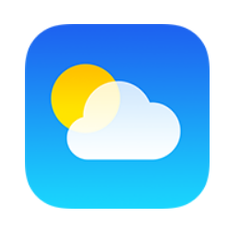 iPhone天気アプリのマークの意味を一覧で紹介!天気予報の記号の見方を知ろう!
iPhone天気アプリのマークの意味を一覧で紹介!天気予報の記号の見方を知ろう!iPhoneの天気アプリで天気予報を表示する
まず、まだiPhoneの天気アプリを使ったことのない方やこれから使いたいという方のためにアプリの表示方法などをご紹介します。既存のiPhoneアプリというだけあって、使い方はとてもシンプルです。アプリを試してみたいというiPhoneユーザーの方はぜひ、試してみてください。
天気アプリで予報を表示する方法
まずは、iPhone天気アプリの見方です。天気予報の表示・確認は、iPhoneのホーム画面にある「天気」アプリからすることができます。天気アプリ上部では、「その場所の温度」から、次の日までの細かい天気や1週間の天気まで確認することができます。
さらに下へスクロールすると、日の出と日の入の時間や、降水確率と湿度などの細かい天気予報まで確認することができるようになっています。他にも、UV指数なども見ることが出来るので、お出かけの時にはとても便利です。
これがiPhone天気アプリの主な機能です。
ウィジェット画面に表示する方法
iPhoneのホーム画面を一番左までスワイプすると、上の画像のような「ウィジェット画面」が出てきます。ここでは、iPhoneのカレンダーやリマインダーと同じように天気予報も表示させることができるので、表示設定をしておくと、天気アプリからいちいち確認しなくて済むようになってとても便利です。
iPhoneのウィジェット画面で天気予報を表示させたい場合は、ウィジェット画面の一番下にある、丸い「編集」から行うことができます。方法は、「編集」をタップ→「ウィジェットを追加」ページへ移る→天気アプリの+マークをタップ→完了をタップで追加することができます。
これだけでなく、iPhoneのウィジェット画面にはいろいろなアプリの通知を表示することもできますので、気になる方はぜひ試してみてください。
 Yahoo!天気アプリの使い方!雨雲レーダーの見方について解説!
Yahoo!天気アプリの使い方!雨雲レーダーの見方について解説!iPhoneの天気アプリで現在地の予報を設定する
iPhone天気アプリをより正確に使いたい方は、iPhoneの現在地の位置情報を許可して天気アプリを使用するととても便利です。下記では、その設定方法をご紹介します。
現在地の天気予報を設定する方法
iPhoneの天気アプリを使用する際に位置情報を使うと、より正確な位置の天気予報を確認することができます。天気アプリでの位置情報の利用は、iPhoneの設定から簡単に変えられることができます。試してみたい方は、下記の説明を参考にしてみてください。
「位置情報サービス」の許可が必要
天気アプリでの位置情報の許可は、iPhoneホーム画面にある「設定」から「プライバシー」に行き、「位置情報サービス」から「天気」に行くと変えることができます。ここでは、「常に許可」か「このAppの使用中のみ許可」が出てくるので、どちらか好きなほうを選択しましょう。
どちらかを許可すると、より正確な位置で天気情報を受け取ることができます。また、iPhoneの位置情報はいつでも未許可にすることができます。
iPhoneの天気アプリで複数の天気予報を設定する
iPhone天気アプリでは、複数の場所をあらかじめ登録しておくことができます。登録しておくと、検索しなくても一気に色々な場所の天気が見れるようになります。
複数の天気予報を設定する方法
天気予報の場所は、1つの場所だけでなく、たくさん登録することができます。手順は、天気アプリのメイン画面左下にある三本線をタップ→左下にある+マークをタップ→場所を検索する→場所をタップして登録という風になります。
ちなみに登録できる場所は、日本だけでなく、他の国でも可能です。
 iPhoneの位置情報サービスをオンにする危険性とオフの確認・設定方法を解説!
iPhoneの位置情報サービスをオンにする危険性とオフの確認・設定方法を解説!iPhoneの天気アプリは簡単に設定ができる!
ご紹介したように、iPhoneの天気アプリは、設定やウィジェット画面での表示設定がとても簡単にできて便利です。さらに、アプリでは降水確率や湿度などの細かい情報も見ることができるので、iPhoneの天気アプリを一度も使ったことのないiPhoneユーザーの方やこれから使ってみたい方にはぜひ一度使ってみることをおすすめします。
 Androidの無料のおすすめ天気予報ウィジェットアプリ5選を紹介!
Androidの無料のおすすめ天気予報ウィジェットアプリ5選を紹介!










